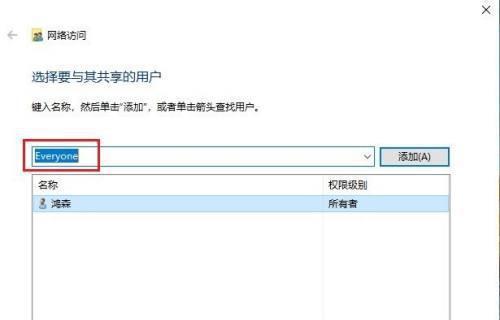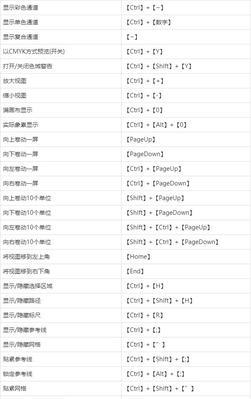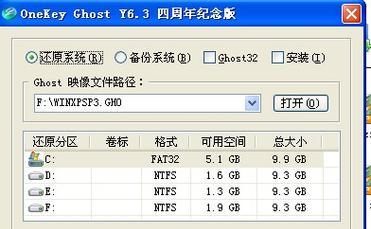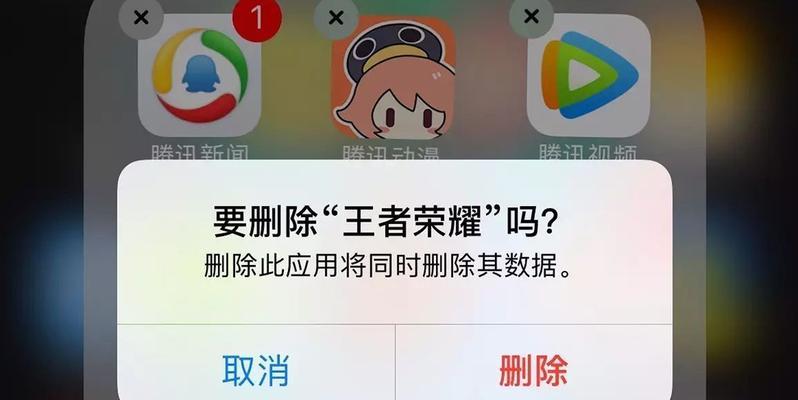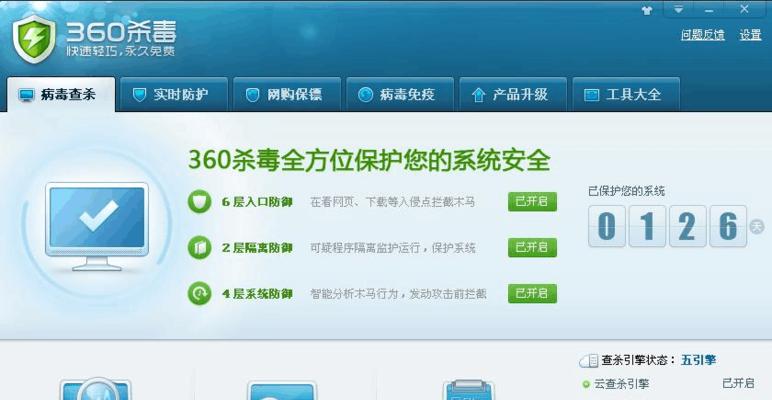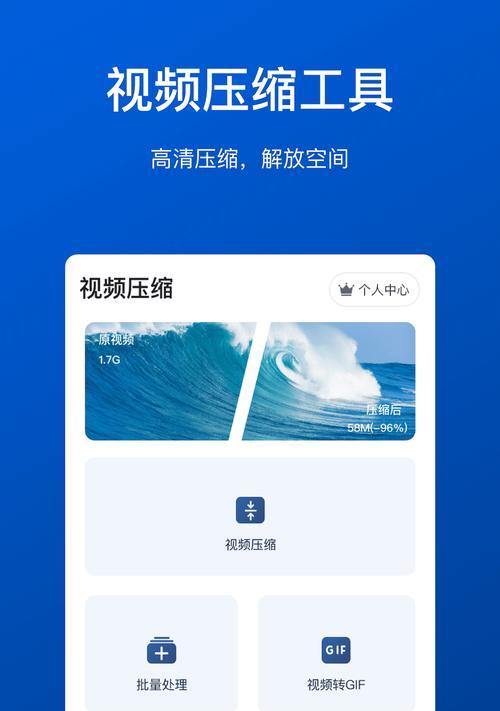在现代生活中,我们经常需要同时处理多个任务,而电脑窗口的切换是提高工作效率的重要环节。本文将介绍三种切换窗口的方法,帮助读者更加高效地进行多任务处理。
一:使用Alt+Tab快捷键切换窗口
通过按住“Alt”键,并连续按下“Tab”键,可以在多个打开的窗口之间快速切换。这种方法方便快捷,但需要注意顺序切换和松开“Alt”键后打开的窗口。
二:使用任务栏切换窗口
在Windows操作系统中,任务栏显示了所有打开的窗口和应用程序的图标。通过单击任务栏上对应的图标,可以快速切换到对应的窗口。这种方法适合于需要频繁切换的几个窗口。
三:使用多桌面软件进行窗口管理
一些操作系统或第三方软件提供了多桌面功能,允许用户在不同的桌面上组织和管理窗口。通过切换不同的桌面,可以快速切换到需要的窗口,减少工作混乱和干扰。
四:掌握Alt+Tab的高级功能
除了基本的Alt+Tab快捷键,还可以通过按住“Alt”键不松开,并同时按下“Shift”键和Tab键,以相反的顺序切换窗口。这种方法适合于需要特定顺序切换窗口的情况。
五:利用快速切换键
部分键盘上配备了专门的快速切换键,通过按下该键,可以在多个窗口之间快速切换。这种方法便捷实用,适合经常需要切换窗口的用户。
六:通过鼠标手势切换窗口
一些鼠标驱动程序或第三方软件提供了鼠标手势功能,通过在屏幕上进行特定的手势操作,可以快速切换窗口。这种方法需要提前设置和习惯,但在长期使用中可以提高操作效率。
七:使用任务视图进行窗口管理
一些操作系统提供了任务视图功能,可以显示当前打开的所有窗口,并允许用户直观地切换窗口。通过任务视图,用户可以轻松管理和组织多个窗口,提高工作效率。
八:通过键盘快捷键切换特定窗口
对于经常需要切换到特定窗口的用户,可以通过为每个窗口设置独立的快捷键来快速切换。这种方法需要提前设置和记忆,但可以大大提高切换特定窗口的效率。
九:使用任务管理器进行窗口切换
任务管理器不仅可以结束不响应的程序,还可以用来切换窗口。通过打开任务管理器,选择要切换的窗口,并点击“切换到”按钮,即可快速跳转到对应窗口。
十:使用触摸板手势切换窗口
在支持触摸板手势的设备上,可以通过特定的手势操作,如滑动或捏合,实现窗口的切换。这种方法方便直观,适合于触摸板操作熟练的用户。
十一:利用分屏功能提高多任务处理效率
部分操作系统支持分屏功能,允许将屏幕分割为两个或多个区域,每个区域显示不同的窗口。通过利用分屏功能,可以同时查看和处理多个任务,提高工作效率。
十二:使用虚拟桌面增加窗口管理空间
虚拟桌面是一种扩展桌面空间的技术,可以将多个桌面组织在一起。通过使用虚拟桌面,可以将不同的窗口分组,提高窗口管理的效率。
十三:调整窗口大小和位置进行快速切换
通过调整窗口大小和位置,可以快速切换窗口。将窗口置于屏幕的一侧或者调整为适合的大小,可以方便地在不同窗口之间切换。
十四:使用快捷方式和标签页进行窗口管理
一些应用程序和浏览器提供了快捷方式和标签页功能,可以方便地切换不同窗口或网页。通过合理使用快捷方式和标签页,可以提高窗口管理和工作效率。
十五:
通过掌握多种切换窗口的方法,我们可以更加灵活高效地处理多个任务。无论是使用快捷键、鼠标手势还是软件功能,合理选择并熟练运用这些技巧,将极大地提高我们的工作效率和操作体验。